在日常生活中,瀏覽器作為我們訪問互聯(lián)網(wǎng)的主要工具,其設(shè)置和使用習(xí)慣對我們的網(wǎng)絡(luò)體驗(yàn)有著重要影響。那么,如何設(shè)置默認(rèn)瀏覽器呢?本文將從操作系統(tǒng)、瀏覽器自身以及第三方軟件三個角度,為大家詳細(xì)講解如何設(shè)置默認(rèn)瀏覽器。
一、操作系統(tǒng)層面設(shè)置不同的操作系統(tǒng)在設(shè)置默認(rèn)瀏覽器時略有差異,但大體步驟相似。
windows系統(tǒng):
1. 啟動設(shè)置:點(diǎn)擊屏幕左下角的“開始”按鈕,然后選擇“設(shè)置”圖標(biāo)。
2. 進(jìn)入應(yīng)用設(shè)置:在設(shè)置界面中,找到并點(diǎn)擊“應(yīng)用”選項(xiàng)。
3. 選擇默認(rèn)應(yīng)用:在應(yīng)用設(shè)置頁面中,選擇“默認(rèn)應(yīng)用”一欄。
4. 設(shè)定瀏覽器:在web瀏覽器下,點(diǎn)擊當(dāng)前默認(rèn)瀏覽器旁邊的選項(xiàng),從彈出的列表中選擇你想要設(shè)為默認(rèn)的瀏覽器。
macos系統(tǒng):
1. 打開系統(tǒng)偏好設(shè)置:點(diǎn)擊屏幕左上角的蘋果圖標(biāo),選擇“系統(tǒng)偏好設(shè)置”。
2. 進(jìn)入通用設(shè)置:在系統(tǒng)偏好設(shè)置窗口中,找到并點(diǎn)擊“通用”選項(xiàng)。
3. 設(shè)置默認(rèn)web瀏覽器:在通用設(shè)置頁面中,你可以看到“默認(rèn)web瀏覽器”一欄,點(diǎn)擊下拉菜單,選擇你想要設(shè)為默認(rèn)的瀏覽器。
二、瀏覽器自身設(shè)置除了操作系統(tǒng)層面的設(shè)置,一些瀏覽器還提供了自身的設(shè)置選項(xiàng),以便用戶更方便地將其設(shè)置為默認(rèn)瀏覽器。
以chrome為例:
2. 進(jìn)入設(shè)置菜單:點(diǎn)擊右上角的三個點(diǎn)圖標(biāo)(更多選項(xiàng)),選擇“設(shè)置”。
3. 設(shè)置為默認(rèn)瀏覽器:在設(shè)置頁面中,向下滾動找到“默認(rèn)瀏覽器”部分,點(diǎn)擊“設(shè)為默認(rèn)瀏覽器”按鈕。
以firefox為例:
2. 進(jìn)入設(shè)置菜單:點(diǎn)擊右上角的三條橫線圖標(biāo)(菜單),選擇“選項(xiàng)”或“設(shè)置”(根據(jù)版本不同可能有所不同)。
3. 設(shè)定默認(rèn)應(yīng)用程序:在設(shè)置頁面中,找到“應(yīng)用程序”或“默認(rèn)應(yīng)用程序”部分,確保firefox被設(shè)置為默認(rèn)瀏覽器。
三、第三方軟件輔助設(shè)置有時,我們可能會遇到操作系統(tǒng)或?yàn)g覽器自身設(shè)置無法生效的情況,這時可以考慮使用第三方軟件來輔助設(shè)置默認(rèn)瀏覽器。
default programs editor:
這是一款免費(fèi)的Windows軟件,可以幫助用戶快速更改默認(rèn)程序設(shè)置。下載并安裝后,用戶可以輕松地將任意瀏覽器設(shè)置為默認(rèn)瀏覽器。
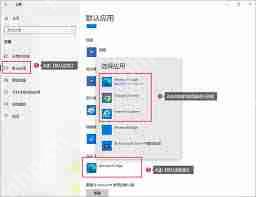
rcdefaultapp:
這也是一款適用于macos的第三方軟件,它允許用戶更改系統(tǒng)默認(rèn)的郵件客戶端、瀏覽器等應(yīng)用程序。通過簡單的設(shè)置,用戶可以輕松地將自己喜愛的瀏覽器設(shè)置為默認(rèn)瀏覽器。
總之,設(shè)置默認(rèn)瀏覽器是一個相對簡單的過程,但不同操作系統(tǒng)和瀏覽器可能略有差異。希望本文的介紹能幫助大家更好地理解和設(shè)置默認(rèn)瀏覽器,從而提升我們的網(wǎng)絡(luò)體驗(yàn)。






.png)
推廣.jpg)